Korjaus: Android 13:n lukitusnäytön ilmoitukset eivät näy
Miscellanea / / April 28, 2023
Android 13 on Android-käyttöjärjestelmän uusin versio, ja se sisältää uusia jännittäviä ominaisuuksia ja parannuksia yleisen käyttökokemuksen parantamiseksi. Yksi Android 13:n tärkeimmistä ominaisuuksista on sen lukitusnäytön ilmoitukset, joiden avulla käyttäjät voivat nähdä saapuvat ilmoitukset lukitusnäytöllään ilman, että heidän tarvitsee avata laitteensa lukitusta. Monet käyttäjät ovat kuitenkin ilmoittaneet, että Android 13:n lukitusnäytön ilmoitukset eivät näy heidän älypuhelimissaan. Jos kohtaat saman ongelman, voit käydä läpi tämän artikkelin.
Et näe ilmoituksiasi lukitusnäytöllä, ja syynä voi olla mikä tahansa ohjelmisto-ongelma vialliseen sovellukseen. Usein ilmoitusongelma on väliaikainen ja voidaan korjata yksinkertaisella laitteen uudelleenkäynnistyksellä. Jos ongelma kuitenkin johtuu ilmoitusasetusten virheellisestä määrityksestä tai virheellisistä sovellusten ilmoitusasetuksista, sinun on muutettava niitä. Tänään tässä artikkelissa tutkimme tätä ongelmaa yksityiskohtaisesti ja jaamme joitakin vianetsintämenetelmiä sen korjaamiseksi.

Sivun sisältö
-
Korjaus: Android 13:n lukitusnäytön ilmoitukset eivät näy
- Tapa 1: Poista virransäästöominaisuus käytöstä
- Tapa 2: Tarkista, onko lukitusnäytön ilmoitustoiminto käytössä
- Tapa 3: Tarkista, onko lukitusnäytön ilmoitus pois päältä tietyissä sovelluksissa
- Tapa 4: Poista Älä häiritse -ominaisuus käytöstä
- Tapa 5: Poista taustarajoitukset sovelluksista
- Tapa 6: Päivitä sovellukset
- Tapa 7: Palauta laiteasetukset
- Johtopäätös
Korjaus: Android 13:n lukitusnäytön ilmoitukset eivät näy
Tämän ongelman yleinen korjaus on käynnistää älypuhelin uudelleen tai tehdä yksinkertainen pehmeä nollaus. Sinun ei tarvitse kaivaa syvälle älypuhelimen asetuksiin korjataksesi tämän; jokin häiriö saattoi aiheuttaa tämän ongelman lukitusnäytön ilmoituksessa. Mutta voit kokeilla näitä todistettuja vianetsintämenetelmiä, jos ongelma on edelleen ratkaisematta.
Tapa 1: Poista virransäästöominaisuus käytöstä
Akunsäästö on kaikkien Android-älypuhelimien erikoisominaisuus, joka voi rajoittaa taustaprosesseja ja Internetin käyttöä säästääkseen paljon akkuvirtaa. Tämä edellyttää kuitenkin usein uhrauksia tärkeistä ominaisuuksista, kuten live-sovelluspäivityksistä, sijainnista ja jopa ilmoituksista.
Koska akkuominaisuus rajoittaa taustasovellusten toimintaa ja Internetin käyttöä, monet ilmoitukset eivät näy laitteessasi. Varmista siis, että poistat tämän ominaisuuden käytöstä laitteestasi, jos se ei ole välttämätöntä. Jos käytät kolmannen osapuolen akun optimoijaa tai virransäästösovellusta, sinun on myös poistettava se käytöstä.
Mainokset
Tapa 2: Tarkista, onko lukitusnäytön ilmoitustoiminto käytössä
Et saa ilmoitusta lukitusnäytöstä, jos tämä ominaisuus ei ole käytössä. Tämä on melko ilmeistä, ja sinun on tarkistettava tämä ominaisuus siirtymällä asetuksiin. Näin voit tarkistaa tämän lukitusnäytön ilmoitusasetukset.
- Siirry laitteesi asetuksiin pyyhkäisemällä alas ilmoituspaneelia ja napauttamalla oikeassa kulmassa olevaa hammaspyörän muotoista kuvaketta.
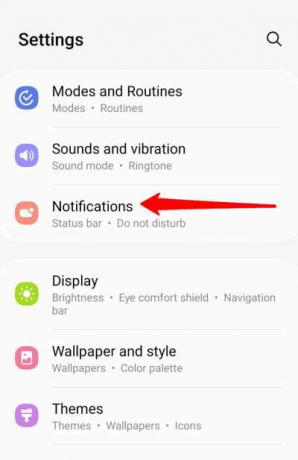
- Napauta Ilmoitukset ja valitse sitten lukitusnäytön ilmoitus.
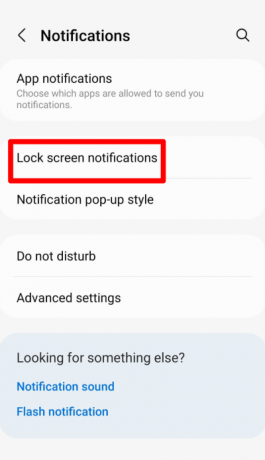
- Ota lukitusnäytön ilmoitus käyttöön, jos se on pois päältä (tai harmaa).
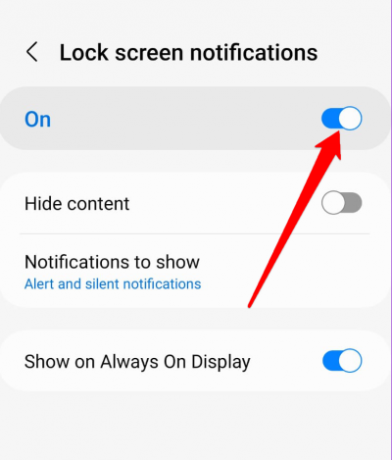
- Voit valita, näytetäänkö tai piilotetaanko sisältöä valitsemiesi sovellusten lukitusnäytössä.
Tapa 3: Tarkista, onko lukitusnäytön ilmoitus pois päältä tietyissä sovelluksissa
Jos haluat nähdä tiettyjen sovellusten ilmoitukset lukitusnäytöllä, mutta et saa niitä. Tämä on hyvin yleistä, koska kyseisen sovelluksen asetukset on poistettu käytöstä, etkä näe kyseisen sovelluksen ilmoitusta lukitusnäytöllä.
- Siirry asetuksiin uudelleen ja napsauta sovelluksia tai sovelluksia
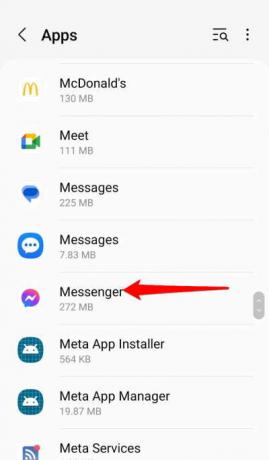
- Vieritä nyt alas ja etsi sovellus, joka ei näytä ilmoituksia lukitusnäytössä

- Napauta sovellusta ja valitse ilmoitus
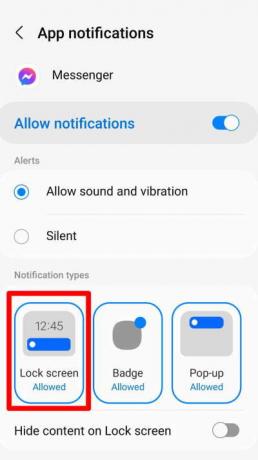
- Ota nyt käyttöön Salli ilmoitus ja valitse alareunan kolmesta vaihtoehdosta Lukitusnäyttö
Tapa 4: Poista Älä häiritse -ominaisuus käytöstä
Jos olet ottanut DND: n käyttöön Android-laitteessasi, et saa ilmoituksia lukitusnäytöllä tai edes puhelimen lukituksen ollessa auki. Sinun on kytkettävä DND pois päältä manuaalisesti, jotta ilmoituspalvelu toimii taas.
- Avaa laitteesi asetukset
- Valitse ilmoitukset ja napauta Älä häiritse

- Ota Älä häiritse -palvelu pois päältä
Tapa 5: Poista taustarajoitukset sovelluksista
Et saa ilmoitusta sovelluksesta, kun se on asetettu sammumaan taustalla. Sinun on tarkistettava sovelluksen taustarajoitus ja poistettava se, jotta saat ilmoituksen lukitusnäytölle.
- Siirry aloitusnäyttöön ja paina sovellusta pitkään
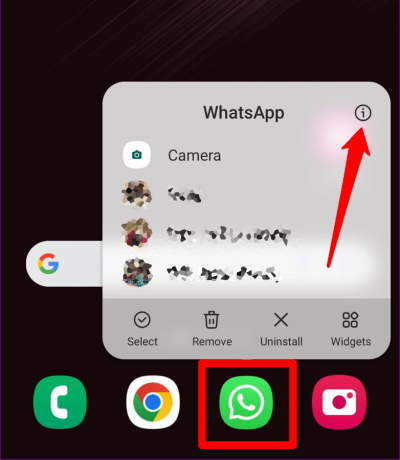
- Näet joukon vaihtoehtoja i (tiedot) -vaihtoehdon ohella. Napsauta tietopainiketta.
Mainos
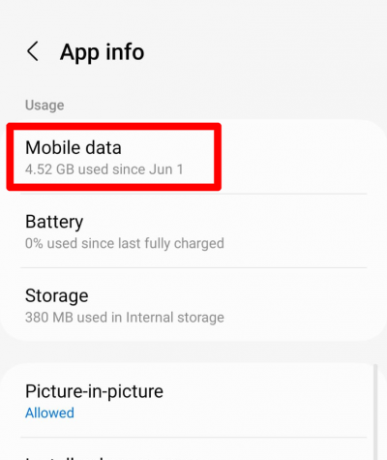
- Valitse mobiilidata ja ota käyttöön taustatiedon käyttö, jotta sovellus voi käyttää dataa taustalla.
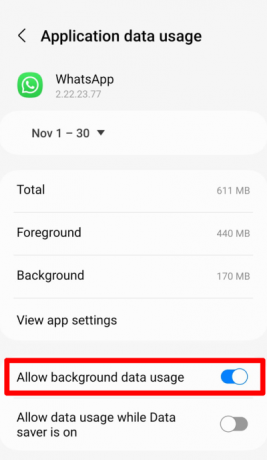
- Palaa tietovalikkoon, napauta akkua ja valitse Rajoittamaton.
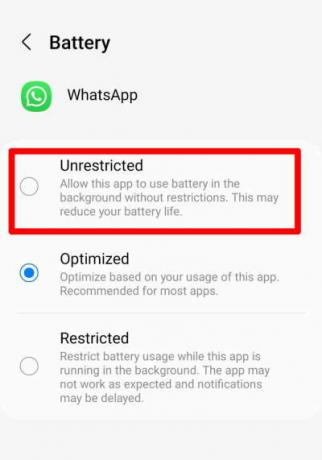
- Sovelluksesi on nyt rajoittamaton tausta-akun ja tiedonsiirron suhteen.
Tapa 6: Päivitä sovellukset
Jos olet kokeillut kaikkia yllä annettuja vaiheita etkä edelleenkään pysty korjaamaan tietyn sovelluksen lukitusnäytön ilmoitusta, kyseisessä sovelluksessa on ongelma. Yritä päivittää sovellus tai voit poistaa sovelluksen ja asentaa sen uudelleen.
- Siirry pelikauppaasi.
- Napauta profiilikuvaa oikeassa yläkulmassa ja valitse Hallinnoi sovelluksia ja laitteita
- Näet yleiskatsauksen asentamastasi sovelluksesta

- Napauta päivitä kaikki. Odota muutama minuutti, kunnes kaikki sovellukset päivittyvät.
- Tarkista nyt, onko lukitusnäytön ilmoitus korjattu vai ei.
Tapa 7: Palauta laiteasetukset
Jos mikään näistä ratkaisuista ei toimi, saatat joutua palauttamaan laitteesi asetukset oletusarvoihinsa. Tämä poistaa kaikki mukautukset ja asetukset, joten muista varmuuskopioida tietosi ennen kuin jatkat. Voit nollata laitteesi asetukset siirtymällä kohtaan Asetukset > Järjestelmä > Nollausasetukset > Nollaa kaikki asetukset.
Johtopäätös
On turhauttavaa, jos odotat jonkun tekstiä ja kaipaat niitä vain siksi, että Android 13:n lukitusnäytön ilmoitukset eivät näy. Voit korjata tämän ongelman tarkistamalla kaikki tämän oppaan ratkaisut. Sinun on yritettävä jokainen vaihe huolellisesti korjataksesi ilmoitusongelma älypuhelimellasi. Toivottavasti tästä artikkelista oli apua.



